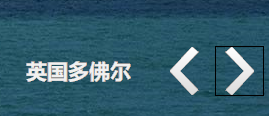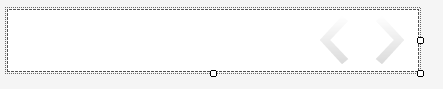发布一个开源小软件,Bing每日壁纸,使用c# winform开发。
该小软件可以自动获取Bing的精美图片设置为壁纸,并且支持随机切换历史壁纸,查看壁纸故事。
发布一个自用的开源小软件,Bing每日壁纸,使用c# winform开发。该小软件可以自动获取Bing的精美图片设置为壁纸,并且支持随机切换历史壁纸,查看壁纸故事。
功能特性
- 自动获取Bing最新图片并设置为壁纸
- 壁纸故事, 你还可以查看壁纸后面的故事
- 历史壁纸,支持查看最近两年的壁纸
- 随机切换,随机获取几年的壁纸,穿梭时光之中
- 定时切换,开启后每一小时自动切换壁纸
支持中英文,提供桌面widget:
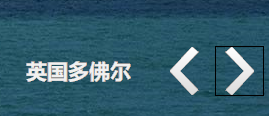
查看壁纸描述:

原理
获取最新壁纸
从http://www.bing.com/HPImageArchive.aspx?format=js&idx=0&n=1&mkt=en-US可以获取最新的壁纸。
using (var client = new HttpClient())
{
using (var jsonStream = await client.GetStreamAsync("http://www.bing.com/HPImageArchive.aspx?format=js&idx=0&n=1&mkt=en-US"))
{
var ser = new DataContractJsonSerializer(typeof(Result));
var res = (Result)ser.ReadObject(jsonStream);
return new HistoryImage
{
Id = Guid.NewGuid().ToString(),
Title = res.images[0].Copyright,
Description = res.images[0].Copyright,
ImageUrl = "http://www.bing.com" + res.images[0].URL,
Date = DateTime.Now.ToString("yyyy-MM-dd"),
AddDateTime = DateTime.Now.ToString(),
Locate = res.images[0].Copyright.GetBetween(",", "(")
};
}
}
获取历史壁纸
Bing未提供历史壁纸获取接口,https://bing.ioliu.cn/提供了历史数据,我们可以爬取:
public static List<HistoryImage> LoadLatestDaysImages()
{
var result = new List<HistoryImage>();
try
{
var html = HttpHelper.SendGet("https://bing.ioliu.cn/");
extractImages(result, html);
}
catch
{
}
return result;
}
static string SelectTextNode(HtmlDocument htmlDocument,string xpath)
{
var node = htmlDocument.DocumentNode.SelectSingleNode(xpath);
if(node !=null)
{
return node.InnerText.Trim();
}
return string.Empty;
}
private static void extractImages(List<HistoryImage> result, string indexPageHtml)
{
var doc = new HtmlDocument();
doc.LoadHtml(indexPageHtml);
var items = doc.DocumentNode.SelectNodes("//div[@class='item']");
//HistoryImageProvider
items.ToList().ForEach(node =>
{
var date = node.SelectSingleNode(".//em[1]").InnerText;
if (!HistoryImageProvider.IsExist(date))
{
try
{
var url = "https://bing.ioliu.cn" + node.SelectSingleNode(".//a[@class='mark']").Attributes["href"].Value;
result.Add(fetchSpecDayWallpaper(date, url));
}
catch (Exception ex)
{
Console.WriteLine(ex.Message);
}
}
});
}
private static HistoryImage fetchSpecDayWallpaper(string date, string url)
{
var detailHtml = HttpHelper.SendGet(url);
var detailDoc = new HtmlDocument();
detailDoc.LoadHtml(detailHtml);
var result = new HistoryImage
{
Id = Guid.NewGuid().ToString(),
ImageUrl = detailDoc.DocumentNode.SelectSingleNode("//a[@class='ctrl download']").Attributes["href"].Value,
Title = SelectTextNode(detailDoc, "//p[@class='title']"),
Description = SelectTextNode(detailDoc, "//p[@class='sub']"),
Date = date,
AddDateTime = DateTime.Now.ToLongDateString(),
updateTime = DateTime.Now.ToLongDateString(),
Url = url,
Locate = SelectTextNode(detailDoc, "//p[@class='location']")
};
if(result.Locate.Length == 0)
{
result.Locate = result.Title.GetBetween(",", "(");
}
return result;
}
桌面widget
创建一个窗体,设置透明色
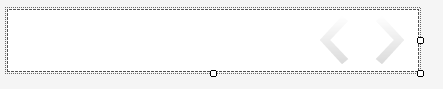
之前显示的白色文字存在毛边,可以如下方式解决, 将背景颜色和TransparencyKey 设为和文字颜色不一样即可。
// 灰色背景,解决白色背景字体毛边问题
this.TransparencyKey = Color.Gray;
this.BackColor = Color.Gray;
主form启动时,显示widget:
if (_settings.ShowWidget)
{
// open Desk Widget
ShowDeskWidget();
}
private void ShowDeskWidget()
{
if (deskWidget == null)
{
deskWidget = new DeskWidget(this);
}
deskWidget.Show();
}
下载地址
https://github.com/jadepeng/bing-wallpaper
备注
该项目fork自kompiuter/bing-wallpaper,增加了定时切换、获取历史壁纸等功能。
相关推荐
使用IDEA的同学,这里有彩虹屁插件,写代码时可以疯狂夸你 https://github.com/jadepeng/idea-rainbow-fart